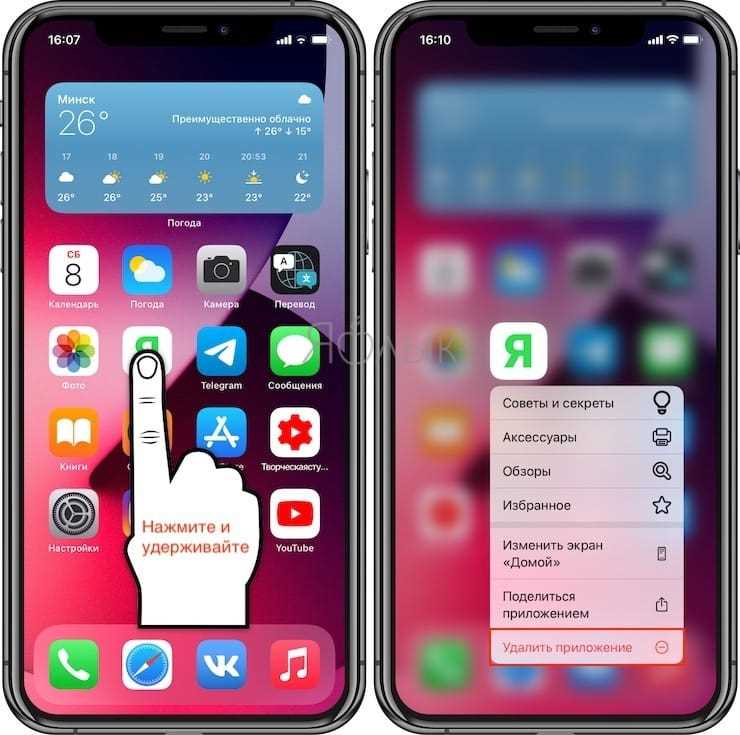
Каждый пользователь iPhone 10 иногда сталкивается с ситуацией, когда необходимо закрыть приложение, чтобы ускорить работу устройства или устранить сбои в программе. Однако не все знают, как это сделать правильно, особенно если речь идет о последних версиях iOS, где процесс изменился.
Существует несколько способов закрытия приложений, и каждый из них подходит для разных случаев. Если вы хотите быстро и эффективно управлять открытыми приложениями, нужно понимать, как работает многозадачность на iPhone 10. В отличие от старых моделей с кнопкой «Home», здесь процесс требует определенной практики, но ничего сложного в этом нет.
Основной способ закрытия приложения на iPhone 10: Чтобы вызвать окно многозадачности, необходимо свайпнуть вверх от нижней части экрана и задержать палец на экране на пару секунд. После этого откроется меню, где будут отображаться все открытые приложения. Для закрытия нужно просто провести по экрану каждого приложения вверх, чтобы оно исчезло.
Дополнительные советы: Если вы хотите закрыть несколько приложений одновременно, используйте два пальца, чтобы проводить их вверх одновременно. Это значительно ускорит процесс. Также важно помнить, что постоянное закрытие приложений не всегда требуется и может даже замедлить работу телефона в некоторых случаях, так как iOS сама эффективно управляет памятью.
Как открыть список запущенных приложений на iPhone 10
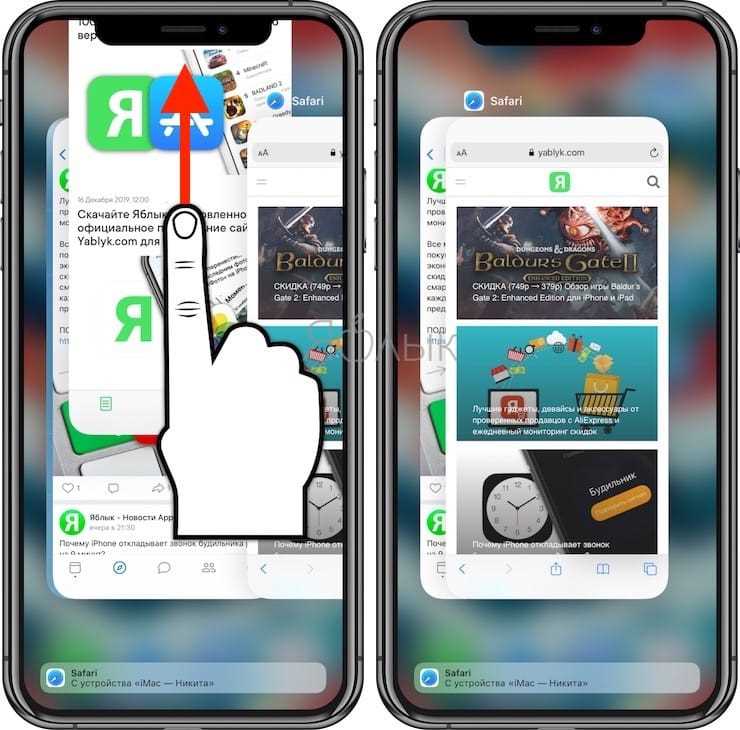
Для того чтобы открыть список запущенных приложений на iPhone 10, достаточно выполнить несколько простых шагов. На этом устройстве нет физической кнопки «Home», поэтому список приложений вызывается с помощью жестов.
Для этого нужно провести пальцем вверх от нижней части экрана и задержать его на середине экрана. Это откроет режим многозадачности, где отображаются все недавно открытые приложения. Приложения отображаются в виде карточек, которые можно прокручивать влево или вправо.
Каждая карточка представляет одно запущенное приложение, и с помощью этого интерфейса можно быстро переключаться между программами или закрывать их. Для закрытия приложения просто проведите карточку вверх, смахнув ее с экрана.
Список запущенных приложений на iPhone 10 помогает эффективно управлять многозадачностью и ускоряет работу с устройством. Если вы не видите этот список, убедитесь, что вы правильно проводите пальцем, начиная с нижней части экрана и не отпуская его до появления картинок с приложениями.
Что делать, если приложение не реагирует на обычное закрытие
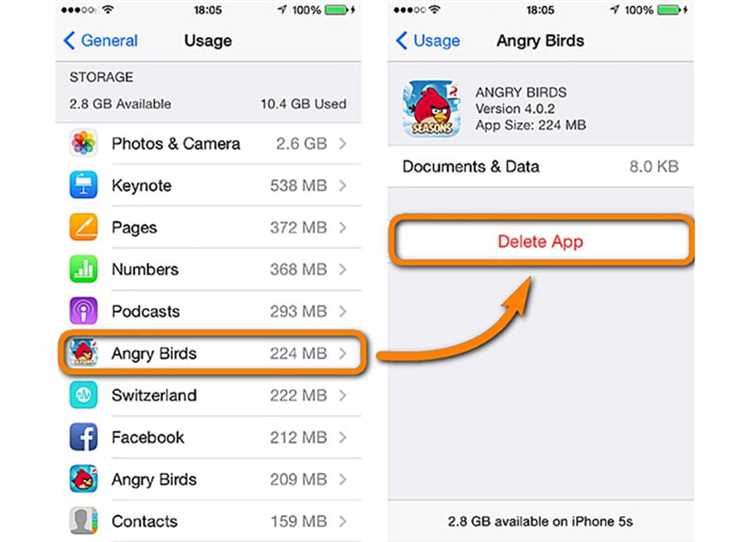
Если приложение на iPhone 10 не закрывается стандартным способом через меню многозадачности, выполните следующие шаги:
- Перезагрузите устройство: Зажмите кнопку питания и кнопку уменьшения громкости одновременно до появления ползунка выключения. После этого выключите устройство, подождите несколько секунд и снова включите его. Иногда простая перезагрузка решает проблему зависших приложений.
- Принудительное закрытие приложения: Для этого дважды нажмите кнопку «Домой», чтобы открыть меню многозадачности. Найдите зависшее приложение и свайпните вверх для его закрытия. Если оно не реагирует на свайпы, попробуйте принудительно перезапустить iPhone, удерживая кнопку питания и одну из кнопок громкости, пока не появится слайдер выключения.
- Обновление iOS: Иногда проблемы с приложениями могут возникать из-за устаревшей версии операционной системы. Перейдите в «Настройки» > «Основные» > «Обновление ПО» и установите последнюю доступную версию.
- Очистка кэша приложения: В настройках некоторых приложений есть возможность очистить кэш. Это может помочь, если приложение перегружено ненужными данными, влияющими на его работу. Если такого варианта нет, попробуйте удалить и переустановить приложение.
- Свяжитесь с поддержкой: Если приложение не закрывается после всех попыток, и проблема возникает регулярно, обратитесь в техническую поддержку разработчиков этого приложения. Иногда проблема может быть связана с багами, которые могут быть исправлены в следующем обновлении.
Если ни один из методов не помогает, возможно, стоит обратить внимание на сбои в работе системы или конфликт с другими приложениями. В таком случае может быть полезно провести диагностику через официальную поддержку Apple.
Как быстро закрыть несколько приложений одновременно

Для того чтобы закрыть несколько приложений на iPhone 10 одновременно, используйте функцию многозадачности. Это позволяет быстро избавиться от открытых программ без лишних усилий. Следуйте этим шагам:
1. Дважды нажмите на кнопку «Домой», чтобы открыть экран многозадачности. На этом экране будут отображены все недавно открытые приложения в виде картинок.
2. На экране многозадачности проведите пальцем вверх по каждому приложению, которое хотите закрыть. Для закрытия нескольких приложений одновременно проведите несколькими пальцами по экрану, проводя вверх по нескольким картинкам приложений. Это сэкономит время, так как позволит закрыть сразу несколько программ за один раз.
3. После того как все нужные приложения закрыты, просто коснитесь экрана или нажмите кнопку «Домой», чтобы вернуться на главный экран.
Этот способ позволяет оперативно очистить память устройства и ускорить его работу, не требуя лишних действий.
Почему приложения продолжают работать после их закрытия

После того как вы закрываете приложение на iPhone 10, оно не всегда полностью останавливается. Это связано с особенностями многозадачности в iOS. Когда приложение закрывается, оно не исчезает полностью из памяти устройства, а переходит в фоновый режим. В этом состоянии приложение может продолжать выполнять определённые задачи, такие как обновление контента, синхронизация данных или обработка уведомлений. Такие действия называются фоновыми процессами.
iOS использует технологию «система управления ресурсами», которая позволяет приложениям работать в фоновом режиме при соблюдении определённых условий. Например, если приложение выполняет важную задачу, как загрузка файлов или обработка данных, оно остаётся активным в фоновом режиме, чтобы завершить эту работу. Таким образом, даже при закрытии приложение может продолжать использовать ресурсы устройства для выполнения задач, которые не требуют пользовательского взаимодействия.
Некоторые приложения, такие как мессенджеры или карты, могут поддерживать активность в фоновом режиме, чтобы уведомления поступали мгновенно или обновления местоположения происходили в реальном времени. Это важно для обеспечения функциональности, которая требует постоянного соединения с интернетом.
Для пользователей это означает, что при закрытии приложения оно может оставаться активным в фоне, потребляя ресурсы и батарею. Если необходимо полностью остановить приложение, нужно воспользоваться функцией принудительного завершения через меню многозадачности. Однако стоит помнить, что принудительное закрытие приложений не всегда является лучшей практикой, так как это может вызвать увеличение времени на запуск приложения при следующем открытии, а также может повлиять на эффективность работы системы.
Особенности закрытия приложений в фоновом режиме
На iPhone 10 приложения не закрываются автоматически при переходе в фоновый режим. Они продолжают работать, но с ограничениями в зависимости от их типа. Приложения могут обновлять данные, работать с уведомлениями или получать информацию о местоположении, однако это не означает, что они активно используют ресурсы устройства.
Для чего нужно закрывать приложения в фоновом режиме? Обычно это требуется для освобождения оперативной памяти или при возникновении сбоев в работе приложения. Однако постоянное закрытие всех приложений может привести к увеличению времени на их повторный запуск, так как система не использует сохраненные данные и контекст.
Ручное закрытие приложения необходимо лишь в случае, если оно перестало отвечать, тормозит или вызывает другие проблемы. Просто перейти в фоновый режим и переключаться между приложениями – нормальная практика для большинства пользователей. Если приложение работает без сбоев, оставлять его в фоновом режиме не опасно для производительности или батареи.
Как правильно закрывать приложения? Чтобы закрыть приложение на iPhone 10, необходимо дважды нажать кнопку «Домой», затем провести вверх по экрану нужное приложение. После этого оно будет закрыто, а система освободит ресурсы.
Важно помнить, что многократное закрытие и повторное открытие приложений может негативно повлиять на время работы батареи. Система автоматически управляет многозадачностью, оптимизируя работу приложений в фоновом режиме.
Как избежать случайного закрытия нужных приложений
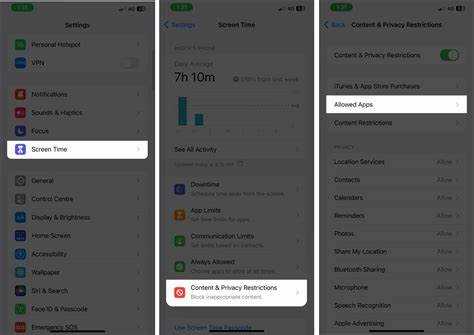
Для того чтобы избежать случайного закрытия приложений на iPhone 10, важно понимать, как работает многозадачность и как настроены жесты на устройстве. Правильное использование этих возможностей поможет избежать нежелательных действий.
1. Не торопитесь при закрытии приложений. Если вы хотите закрыть приложение, не делайте это быстро или случайно. Ожидайте появления иконок приложений в режиме многозадачности и уверенно свайпайте вверх только те, которые хотите закрыть. Это поможет избежать случайных свайпов, которые могут привести к закрытию нужных программ.
2. Настроить жесты. Использование устройства без осознания жестов может привести к случайному закрытию приложений. На iPhone 10 для выхода из приложений нужно свайпнуть вверх. Старайтесь делать это плавно и не торопясь, чтобы не активировать этот жест случайным образом.
3. Используйте функции фоновых обновлений. Многие приложения, такие как мессенджеры или почтовые клиенты, могут обновляться в фоновом режиме. Это позволяет избежать их закрытия и потери важных данных. Настройте автоматическое обновление в настройках «Основные» – «Обновление контента».
4. Закрытие приложений только по необходимости. Не закрывайте приложения, если они не тормозят работу устройства. Частое закрытие приложений может привести к тому, что при следующем запуске они начнут загружаться заново, что повышает нагрузку на процессор и может вызвать тормоза.
5. Использование уведомлений для сохранения состояния приложений. Приложения, поддерживающие уведомления, могут предупредить вас о том, что нужно предпринять действия до их закрытия. Активируйте уведомления для важных приложений, чтобы не забыть о них и не потерять важную информацию.
Вопрос-ответ:
Как быстро закрыть приложение на iPhone 10?
Для того чтобы закрыть приложение на iPhone 10, необходимо дважды нажать на кнопку «Домой», чтобы открыть панель многозадачности. Затем проведите пальцем вверх по приложению, которое хотите закрыть, и оно исчезнет с экрана. Это самый простой способ закрытия приложения.
Можно ли закрыть несколько приложений одновременно на iPhone 10?
На iPhone 10 нет функции массового закрытия приложений, поэтому каждое приложение нужно закрывать отдельно. Для этого откройте многозадачность, проведите вверх по первому приложению, а затем повторите этот процесс для остальных.
Почему мне нужно закрывать приложения на iPhone 10?
Закрытие приложений может помочь освободить ресурсы устройства, особенно если несколько приложений работают в фоновом режиме. Это может немного ускорить работу телефона, но iPhone 10 достаточно умный, чтобы самостоятельно управлять памятью и не требовать постоянного закрытия приложений. Однако, если приложение зависло, его стоит закрыть вручную.
Как долго приложение остаётся открытым на iPhone 10, если не закрывать его вручную?
Если вы не закрываете приложение вручную, оно остаётся в фоновом режиме и не занимает много ресурсов, пока не активируется заново. Однако некоторые приложения могут обновлять информацию или работать в фоновом режиме, используя интернет или батарею, что может повлиять на общую производительность устройства.
Можно ли случайно закрыть нужное приложение на iPhone 10?
Да, если вы неаккуратно проведёте пальцем по приложению в многозадачности, оно может закрыться. Но ничего страшного в этом нет — можно просто заново открыть его, и оно восстановится в том виде, в котором вы его оставили.






